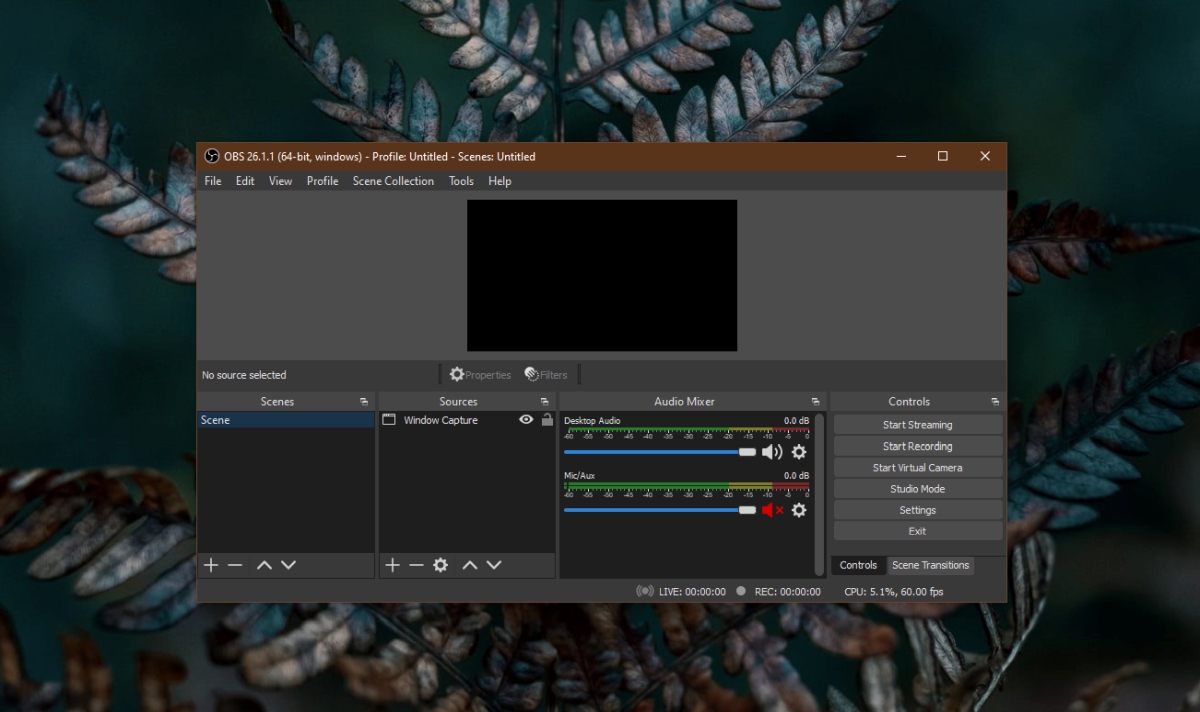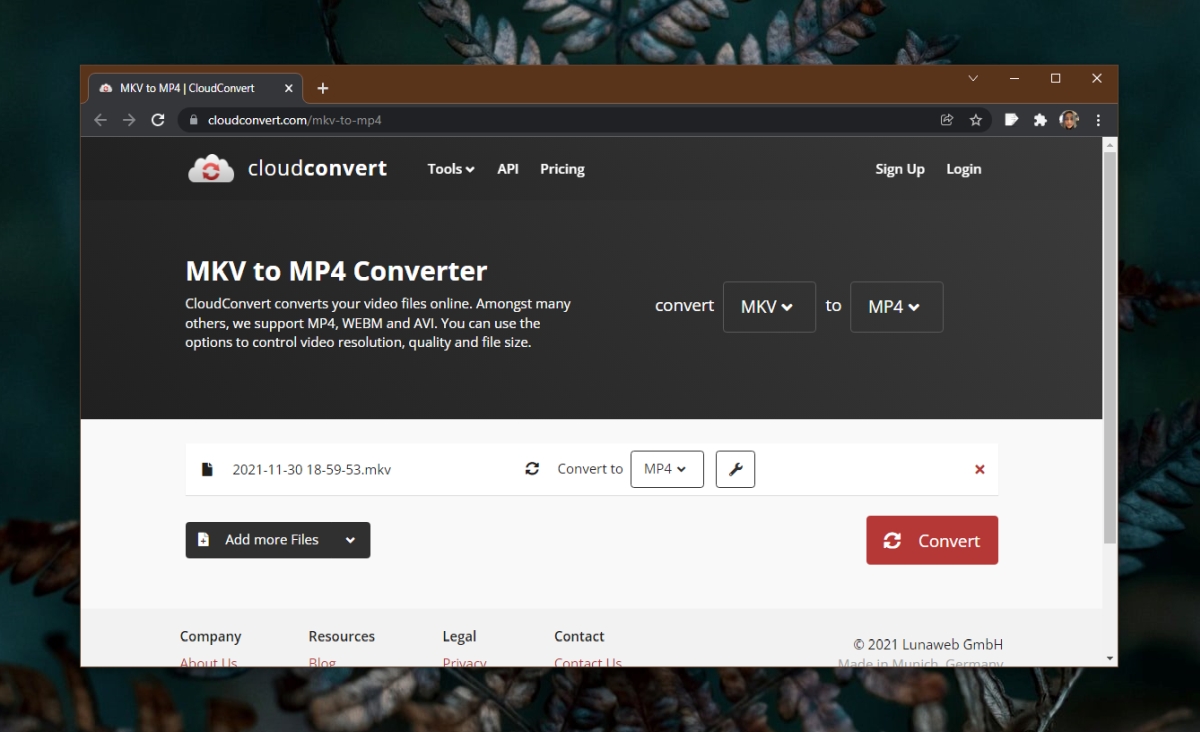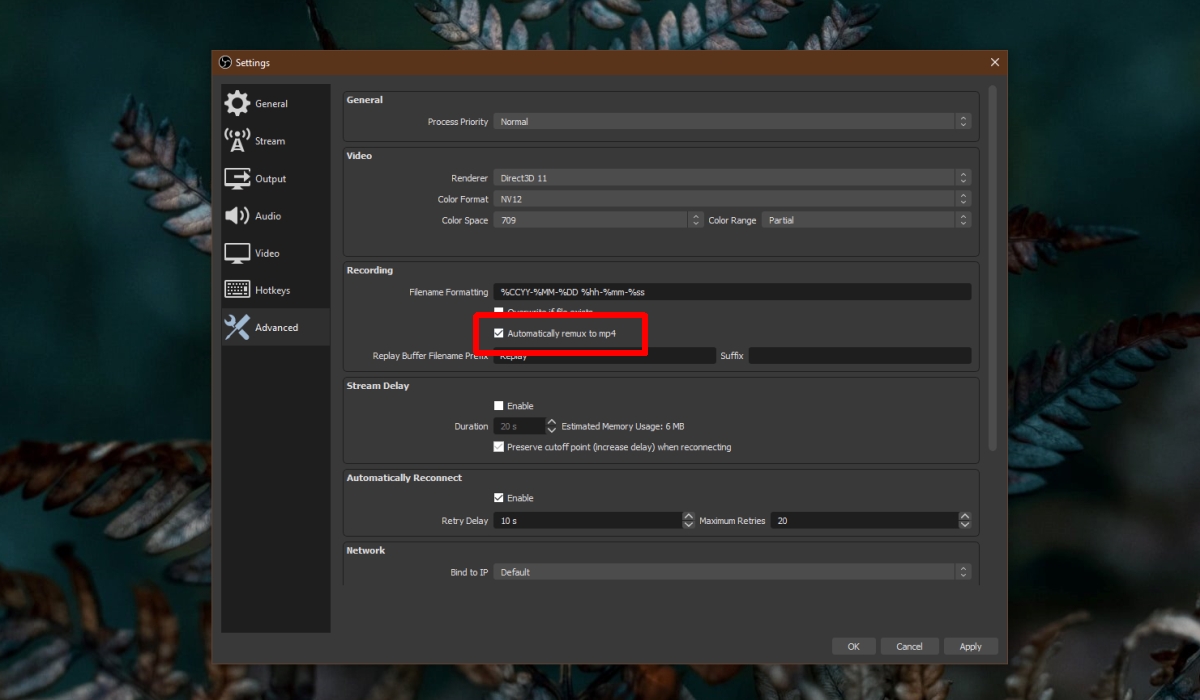OBS เป็นเครื่องมือบันทึกและแพร่ภาพหน้าจอที่มีประสิทธิภาพ คุณจะพบกับแอปที่ต้องซื้อที่มีคุณสมบัติเหมือนกันได้ยาก OBS ให้ผู้ใช้เพิ่มโอเวอร์เลย์ สร้างฉาก สลับระหว่างฉาก บันทึกเสียงเดสก์ท็อป และอื่นๆ โดยค่าเริ่มต้น แอปจะบันทึกวิดีโอเป็นรูปแบบ MKV ซึ่งไม่รองรับในโปรแกรมตัดต่อวิดีโอจำนวนมาก
OBS: MKV เป็น MP4
OBS ส่งออกไฟล์ในรูปแบบ MKV และเหมือนกับรูปแบบไฟล์วิดีโออื่น ๆ ไฟล์ MKV สามารถ จะถูกแปลงเป็น MP4 คุณยังสามารถเปลี่ยนรูปแบบที่ OBS บันทึกเป็นค่าเริ่มต้นได้ เช่น คุณสามารถให้ไฟล์ส่งออกเป็นไฟล์ MP4 และข้ามขั้นตอนการแปลงได้
แปลง MKV เป็น MP4
มีหลายร้อยรูปแบบ เครื่องมือออนไลน์ที่คุณสามารถใช้เพื่อแปลงไฟล์ MKV เป็น MP4 เราขอแนะนำให้ใช้ CloudConvert
ไปที่ CloudConvert คลิกปุ่มเลือกไฟล์ เลือกไฟล์ MKV ที่คุณต้องการแปลง คลิกไอคอนเครื่องมือและเปลี่ยนคุณภาพของไฟล์เอาต์พุตหากต้องการ คลิกแปลง ดาวน์โหลดไฟล์ MP4 ที่แปลงแล้ว
เปลี่ยนเอาต์พุตเป็น MP4
การอัปโหลดการบันทึกหน้าจอแล้วดาวน์โหลดอาจต้องใช้เวลา คุณต้องใช้บริการเว็บที่อาจหยุดทำงานหรือจำกัดคุณจากการแปลงไฟล์หนึ่งไฟล์มากเกินไป จะดีกว่าเสมอถ้าใช้เครื่องมือแปลงแบบออฟไลน์ ในกรณีของ OBS คุณสามารถเปลี่ยนรูปแบบผลลัพธ์และข้ามขั้นตอนการแปลงได้
เปิด OBS คลิกการตั้งค่าในคอลัมน์ทางด้านขวา ไปที่แท็บขั้นสูง เปิดใช้งานตัวเลือกรีมิกซ์อัตโนมัติเป็น MP4 คลิกสมัคร การบันทึกทั้งหมดจะส่งออกเป็นไฟล์ MP4
รูปแบบวิดีโออื่นๆ
OBS ไม่รองรับรูปแบบเอาต์พุตอื่นโดยกำเนิด หากคุณต้องการใช้งาน เช่น ไฟล์ MOV คุณจะต้องค้นหาเครื่องมือแปลงสำหรับงานนี้ คุณสามารถใช้ CloudConvert หรือค้นหาเครื่องมือออฟไลน์/เดสก์ท็อปเพื่อทำงาน
บทสรุป
รูปแบบ MKV ให้ไฟล์ HD เท่ากับความละเอียดของหน้าจอ คุณจะไม่ได้รับวิดีโอความละเอียด 4K หากจอภาพ/ระบบของคุณไม่รองรับ MP4 จะเป็นไฟล์ที่เล็กกว่า และคุณภาพอาจต่ำกว่านี้ เพื่อให้ได้ไฟล์ MP4 คุณภาพดี คุณควรให้ OBS ส่งออกไฟล์เป็นไฟล์ MP4 แทนการใช้เครื่องมือแปลงสำหรับงาน เครื่องมือแปลงออนไลน์อาจไม่คำนึงถึงคุณภาพของวิดีโอเสมอไปเมื่อทำการแปลงไฟล์ บางไฟล์ยังบีบอัดไฟล์ระหว่างการแปลง และนั่นอาจทำให้คุณได้ไฟล์คุณภาพต่ำกว่าที่คุณใช้งานไม่ได้เมื่อต้องแก้ไข